Annuncio pubblicitario
Immagina un mondo futuro, dove pranzi con alcuni amici e all'improvviso il tuo telefono emette un SMS. Riconoscete l'audio come tono di avviso impostato per i problemi del computer. Controllando la nota, leggi: "Avviso computer: il tuo computer di casa ha avuto 3 tentativi di hacking".
L'intero concetto di disporre di sistemi in grado di avvisarti di tutti i problemi con i tuoi computer non è più nel regno della fantascienza. Abbiamo coperto tutti i tipi di utili tecniche remote per monitorare i tuoi computer, ad esempio impostazione delle notifiche Growl Imposta notifiche ringhio tra computer e dispositivi diversi Leggi di più , monitoraggio dell'integrità del computer Come utilizzare SpeedFan per monitorare in remoto lo stato del computer Leggi di più con SpeedFan o semplicemente connettersi ai sistemi in remoto Come utilizzare le connessioni desktop remoto come un professionista ITSe lavori nel reparto IT di un'azienda che ha una rete interna, le probabilità sono piuttosto buone che hai dovuto utilizzare Desktop remoto una o due volte. Desktop remoto è ... Leggi di più utilizzando Desktop remoto.
Far inviare al computer notifiche individuali per problemi specifici del computer potrebbe richiedere molto lavoro, soprattutto perché comporta la diagnosi di problemi a volte piuttosto complessi, e quindi l'invio di SMS tramite il router nel Internet. Sì, sì. Facile no. Quindi, se il tuo computer potesse inviarti un rapporto completo sulla salute sotto forma di tutti i tuoi vari file di registro del computer per risolvere i problemi del computer di casa o identificare i dubbi, indipendentemente da dove ti trovi mondo?
Questo è quello che faremo oggi: creare un sistema di notifica automatizzato in cui il tuo computer raccoglierà importanti file di registro e informazioni sullo stato del computer, quindi inviarti tutto ciò sotto forma di file archiviato ogni giorno tramite e-mail.
Strumenti necessari per il tuo sistema di notifica automatizzato
Per configurare questo sistema sul tuo computer di casa, avrai bisogno di alcuni strumenti software che poi metteremo insieme e farli lavorare in armonia. Innanzitutto, scarica e installa Microsoft Security Essentials. Ciò eseguirà tutte le scansioni del computer e le raccolte di file di registro, quindi impacchetterà tutto in un file di archivio.
Inoltre, assicurati di essere registrato per un IFTTT conto e prova creando alcune ricette 5 ricette IFTTT insolite che potresti non aver pensatoIn IFTTT ci sono persone che fanno sembrare l'automazione del web un gioco da ragazzi. È abbastanza impressionante. Ho deciso di iniziare finalmente a scavare attraverso IFTTT per vedere se potevo inventarne alcuni ... Leggi di più , quindi ti abitui. Avrai anche bisogno di un Dropbox account che memorizzerà i rapporti finali (anche se non del tutto necessari). Puoi dare un'occhiata o Guida di Dropbox Che cos'è Dropbox? La guida dell'utente non ufficiale di DropboxCos'è Dropbox e come lo usi? La nostra guida per l'utente di Dropbox spiegherà tutto ciò che devi sapere per iniziare. Leggi di più per aiuto a configurarlo. Infine, segui il mio Guida alla configurazione di Blat Invia facilmente e-mail dalla riga di comando con BlatBlat. Non esattamente la parola che immagini sarebbe il nome di uno strumento che puoi utilizzare per inviare e-mail a chiunque nel mondo, da qualsiasi applicazione o strumento software che tu ... Leggi di più per installare il blat strumento di posta elettronica da riga di comando.
Installazione di MS Security Essentials
Una volta installati e pronti per l'uso questi quattro strumenti, è tempo di pianificare le attività che raccoglieranno le informazioni del tuo computer e le invieranno via email.
Microsoft Security Essentials fornisce i parametri della riga di comando che è possibile utilizzare per impacchettare i file di registro. Il comando per farlo è "mpcmdrun.exe -Getfiles -Scan". È possibile trovare l'eseguibile nella cartella c: \ program files \ microsoft security client \. Quando si esegue quel comando dal prompt, questo è l'aspetto dello script.
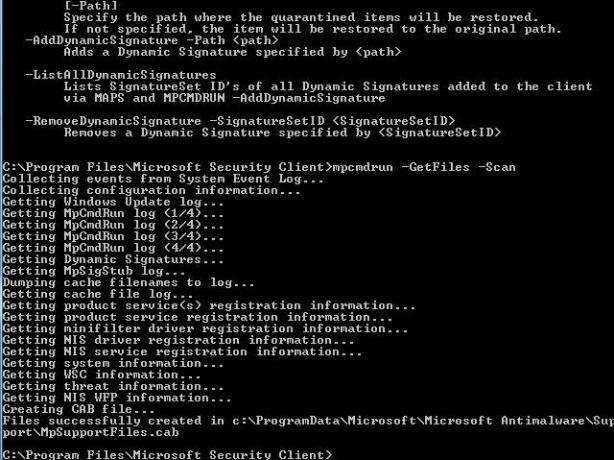
L'esecuzione richiede meno di un minuto, quindi impacchetta tutti i file in un file CAB e li posiziona nella cartella c: \ ProgramData \ Microsoft \ Microsoft Antimalware \ Support \ come "MySupportFiles.cab".
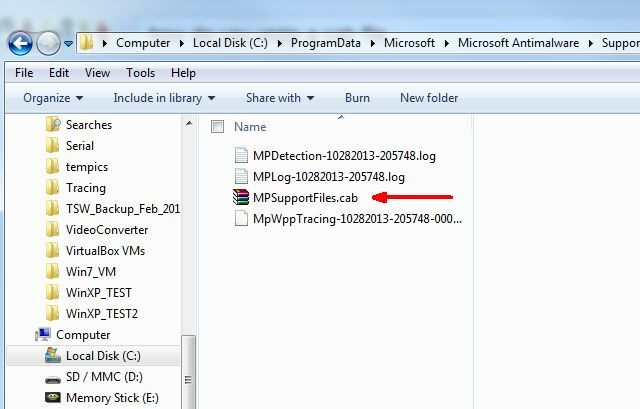
Come puoi vedere, c'è un lotto di informazioni che vengono accumulate e inserite nel file CAB: file di registro, informazioni di sistema, informazioni sulle minacce alla sicurezza, informazioni sulla registrazione del prodotto e altro ancora. La prima cosa che vuoi fare è eseguire questo come lavoro pianificato ogni giorno. Il modo più semplice per farlo, quindi non devi preoccuparti del percorso (con spazi all'interno), è impostare il percorso nella variabile di sistema Path - Pannello di controllo -> Sistema -> Impostazioni di sistema avanzate -> Ambiente Variabili.
Fai clic su "Percorso" in Variabili di sistema e inserisci "; c: \ programmi \ client di sicurezza microsoft \" alla fine del campo Valore variabile. Mentre sei lì, aggiungi anche la directory in cui hai inserito Blat.exe, in modo che il passaggio successivo in questo processo funzioni senza problemi.
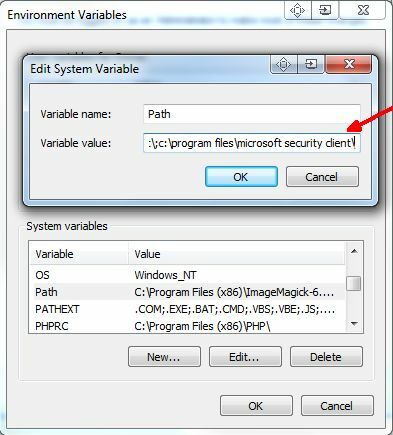
Ora (dopo il riavvio) potresti semplicemente aprire qualsiasi prompt dei comandi e digitare "mpcmdrun.exe", e avvierebbe Microsoft Security Essentials.
È ora di impostare l'attività pianificata! Vai su Pannello di controllo -> Strumenti di amministrazione -> Gestione computer -> Gestione computer -> Utilità di pianificazione ”.
Crea una nuova attività e configurala per l'esecuzione ogni giorno a un'ora specifica. Per eseguire il programma, modificare l'azione in "Avvia un programma", immettere "mpcmdrun.exe" nel campo Programma / script e digitare "-GetFiles -Scan" nel campo "Aggiungi argomenti".
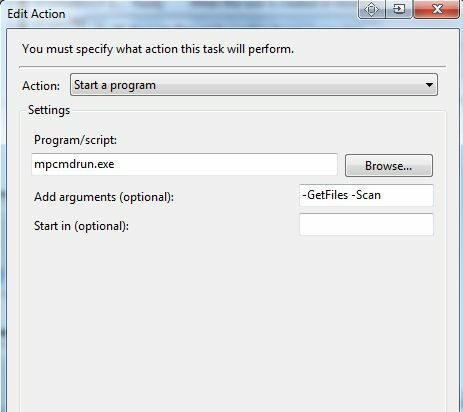
Nel mio caso, l'ho impostato per funzionare alle 8 del mattino tutti i giorni, per prima cosa al mattino.
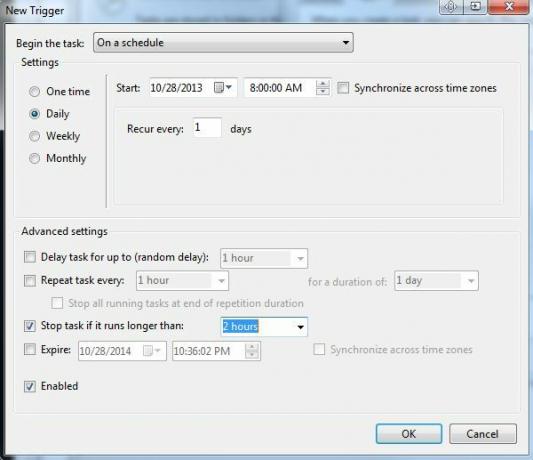
Quello che stai lavorando ora è che MS Security Essentials ricrea una nuova copia aggiornata del file MySupportFiles.cab in c: \ ProgramData \ Microsoft \ Microsoft Antimalware \ Support \.
Invio automatico tramite e-mail dello stato del sistema
Il prossimo passo è quello di prendere quel file e inviarlo al tuo account di posta elettronica. Sia che controlli la tua email dal tuo hotel mentre sei in viaggio o dal tuo telefono mentre lo sei in attesa presso l'ufficio del medico, riceverai la notifica dal tuo computer con i dati allegati File.
Con Blat configurato sul tuo computer (vedi il link guida all'inizio di questo articolo), puoi eseguire il seguente comando dal prompt dei comandi per inviare il file a qualsiasi indirizzo email che ti piace:
blat -body "Ecco il file di oggi" -per [email protected] -soggetti "File di registro PC" -attacca "c: \ programdata \ microsoft \ microsoft antimalware \ support \ MPSupprtFiles.cab"
Puoi eseguirlo come una nuova attività pianificata (proprio come hai fatto per MS Security Essentials), ma usa semplicemente "blat" come programma / script (perché hai già impostato la variabile PATH sopra). Per i parametri, usa il resto del comando mostrato sopra e usa il tuo indirizzo email a cui desideri inviare i file.

Se si pianifica l'esecuzione di questa attività un'ora dopo la creazione del file CAB da parte di Microsoft Security Essentials, quindi otterrai automaticamente la copia più recente e aggiornata del file con tutte le ultime del tuo computer dati. Basta aprire il file con qualsiasi strumento di decompressione che funziona con i file CAB e puoi rivedere i dati di stato del tuo computer e identificare eventuali problemi ovunque tu sia.
Archiviazione del rapporto sulla salute in Dropbox
Ora, se vuoi davvero andare oltre e archiviare quei file di registro nel cloud, tutto ciò che devi fare è imposta un filtro nel tuo client di posta elettronica per cercare tutte le e-mail in arrivo con l'oggetto impostato in Blat comando. Nel mio caso era "PC Log Files".
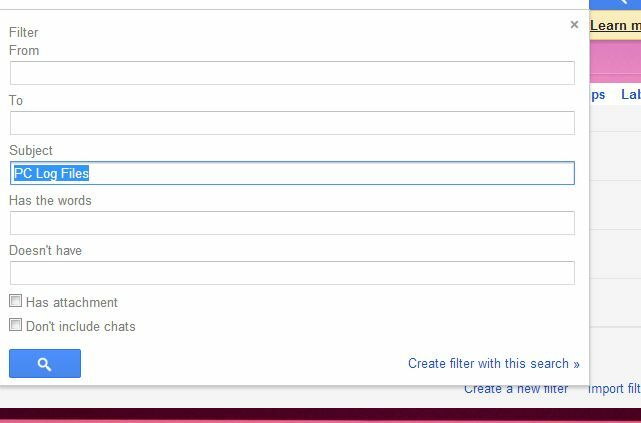
Chiedi a questo filtro di impostare automaticamente un'etichetta per quell'e-mail come "File di registro PC". Abbiamo offerto aiuto in passato con impostazione dei filtri Come impostare i filtri e-mail in Gmail, Yahoo Mail e OutlookIl filtro e-mail è lo strumento migliore per mantenere ordinata e organizzata la tua casella di posta. Ecco come impostare e utilizzare i filtri e-mail in Gmail, Yahoo Mail e Outlook. Leggi di più , se ne hai bisogno.
Successivamente, dovrai creare una ricetta IFTTT per guardare il tuo account e-mail per qualsiasi e-mail con quell'etichetta (dovrai utilizzare un servizio e-mail con cui IFTTT funziona). Se hai appena iniziato a utilizzare IFTTT, il nostro utile Guida IFTTT La guida IFTTT definitiva: utilizza lo strumento più potente del Web come un professionistaIf This Then That, noto anche come IFTTT è un servizio gratuito basato sul Web per far lavorare insieme le tue app e i tuoi dispositivi. Non sei sicuro di come creare la tua applet? Segui insieme a questa guida. Leggi di più può davvero aiutare.
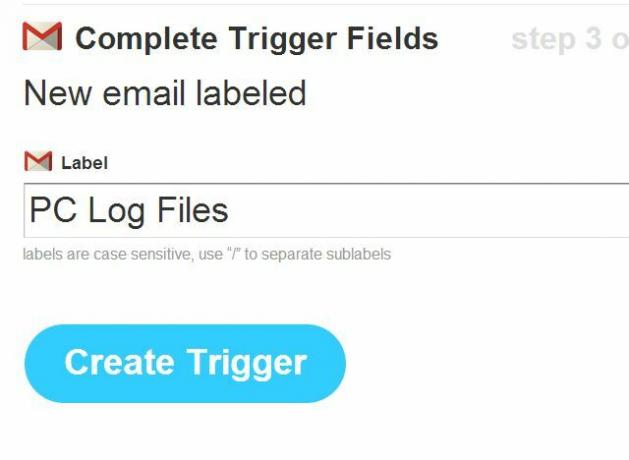
Il trigger sarà l'etichetta e-mail. L'azione estrarrà il file allegato e lo inserirà nel tuo account Dropbox. Questo è abbastanza semplice se scegli Dropbox come opzione di output e selezioni "Aggiungi file dall'URL".
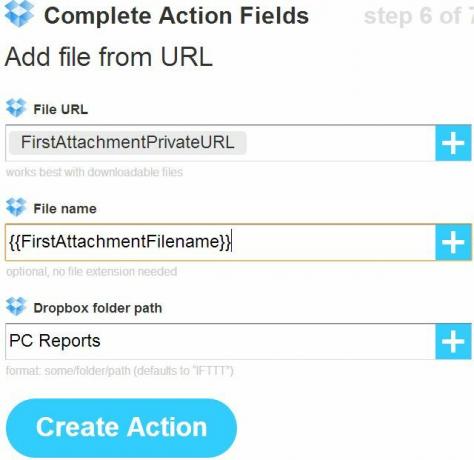
Ciò inserirà l'allegato e-mail nella cartella Dropbox "Rapporti PC", come mostrato di seguito.
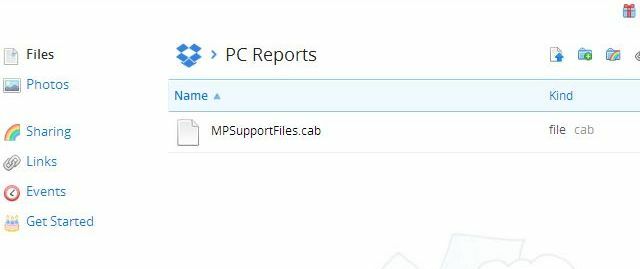
Ecco come funzionerà
Quindi, a questo punto del tuo progetto, ecco cosa hai realizzato. Ogni giorno a una determinata ora, il tuo computer eseguirà automaticamente MS Security Essentials e raccoglierà e compatterà tutti i file di registro e i report più recenti in un unico file zip. Circa un'ora dopo, il tuo computer invierà automaticamente via e-mail quel file di segnalazione al tuo indirizzo e-mail e una copia verrà anche rimbalzata sul tuo account Dropbox per un facile accesso e custodia.
Onestamente, l'automazione potrebbe semplificare la vita?
Utilizzeresti qualsiasi tipo di automazione di Windows come questa? Ci sono altri usi interessanti che si possono immaginare usando questo tipo di automazione? Condividi le tue idee e progetti nella sezione commenti qui sotto!
Ryan ha una laurea in ingegneria elettrica. Ha lavorato 13 anni in ingegneria dell'automazione, 5 anni in IT e ora è un ingegnere di app. Ex amministratore delegato di MakeUseOf, ha parlato a conferenze nazionali sulla visualizzazione dei dati ed è stato presentato su TV e radio nazionali.